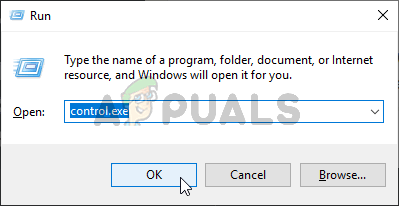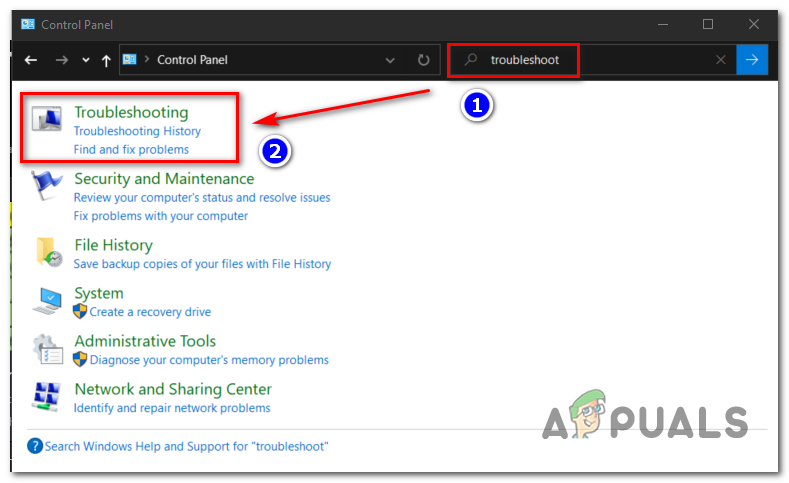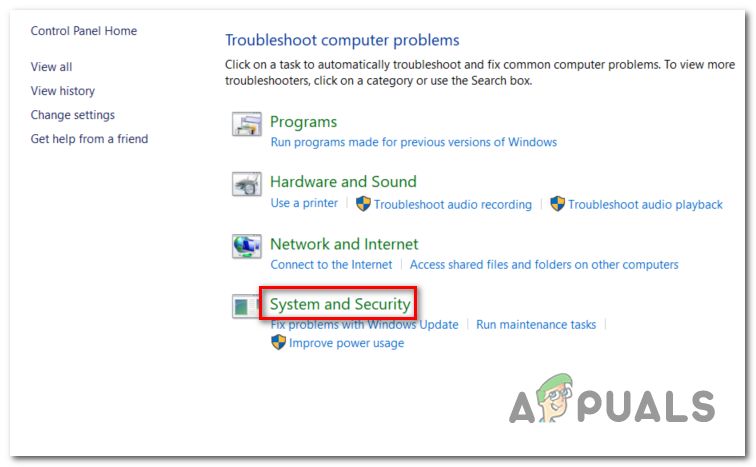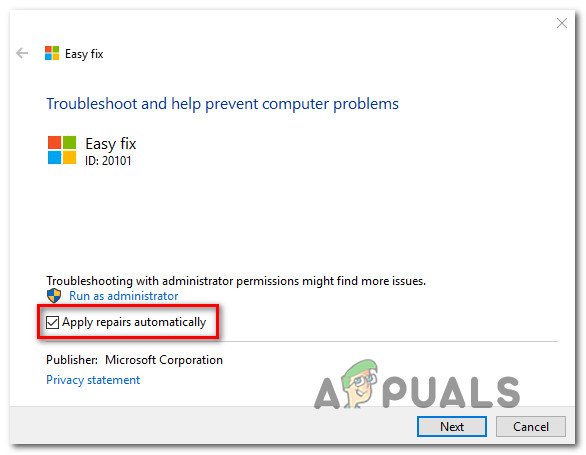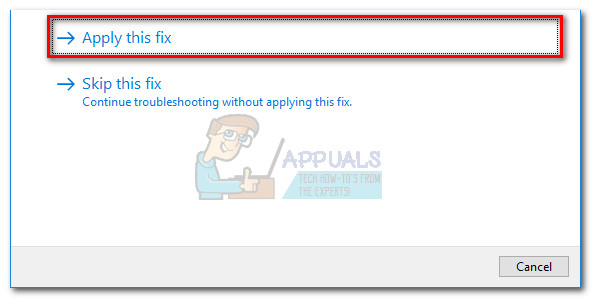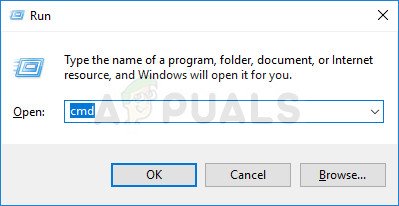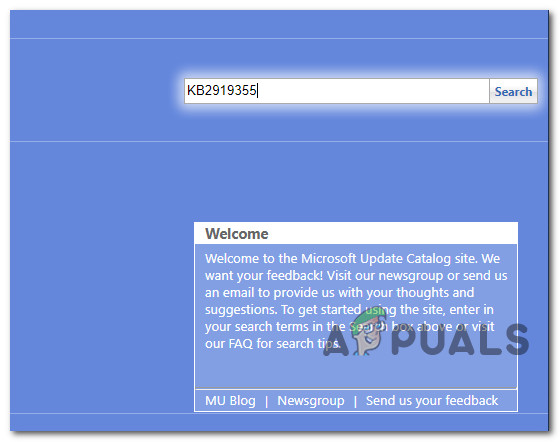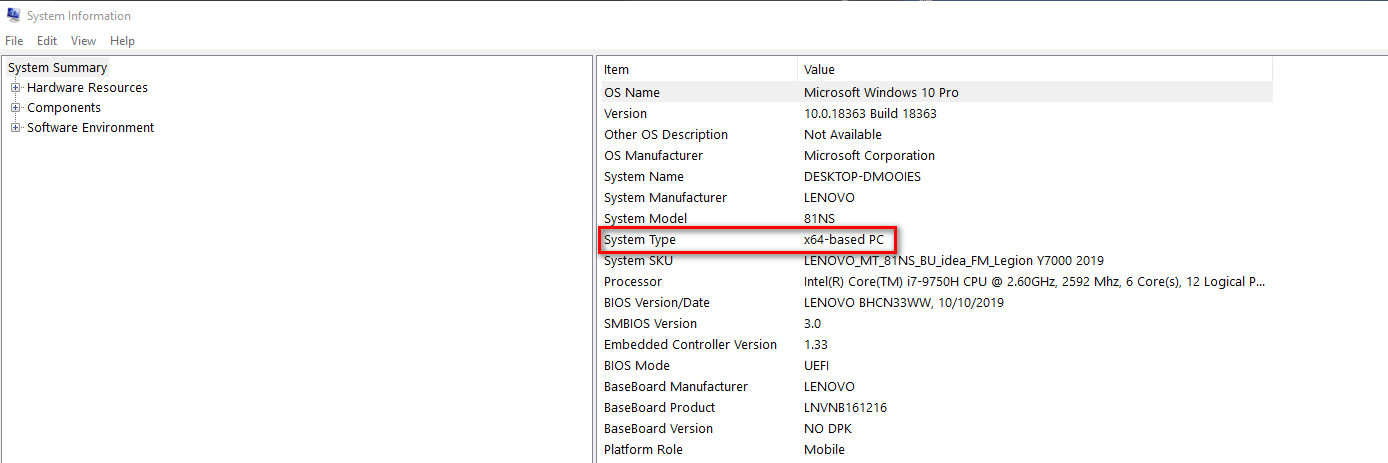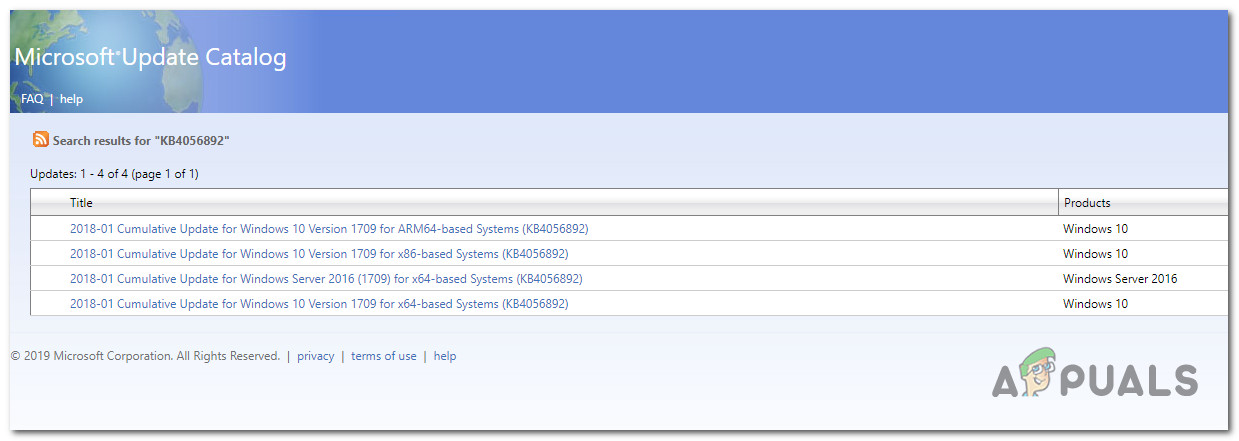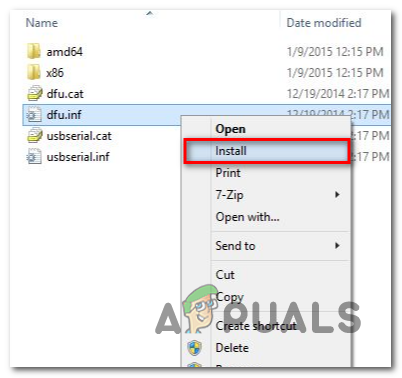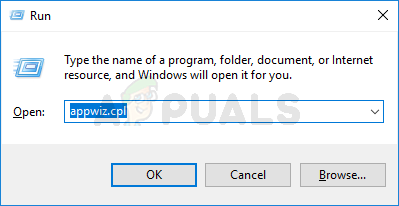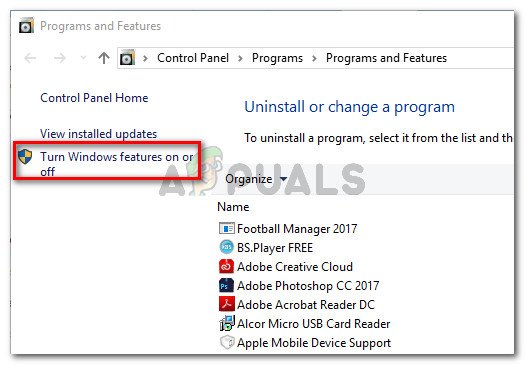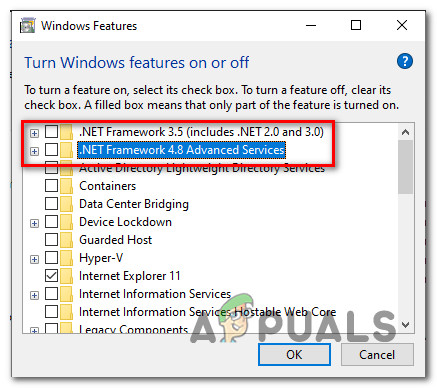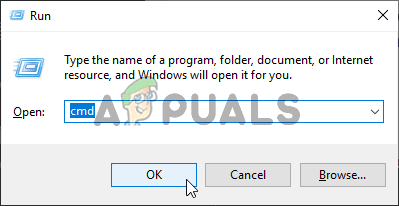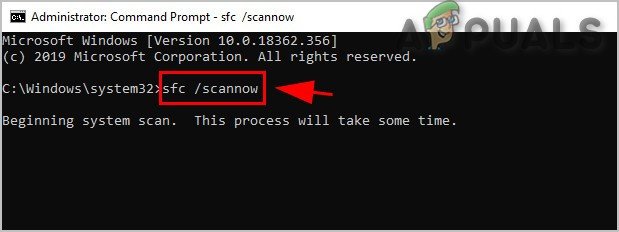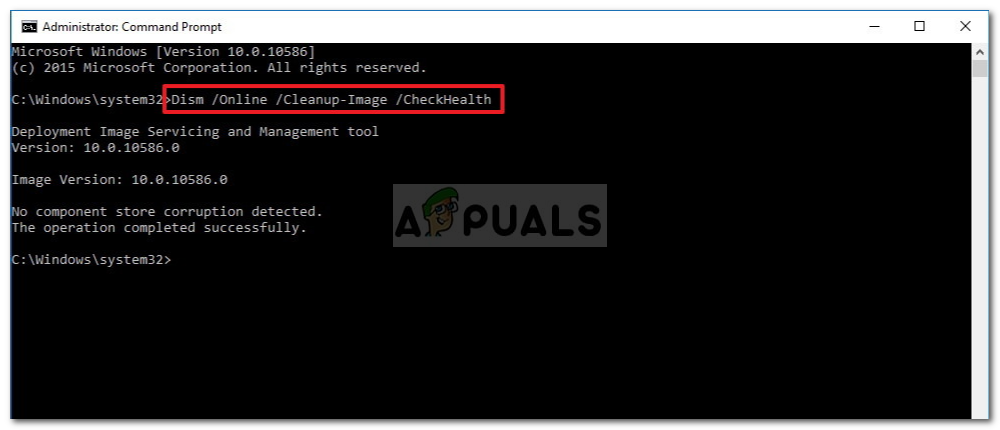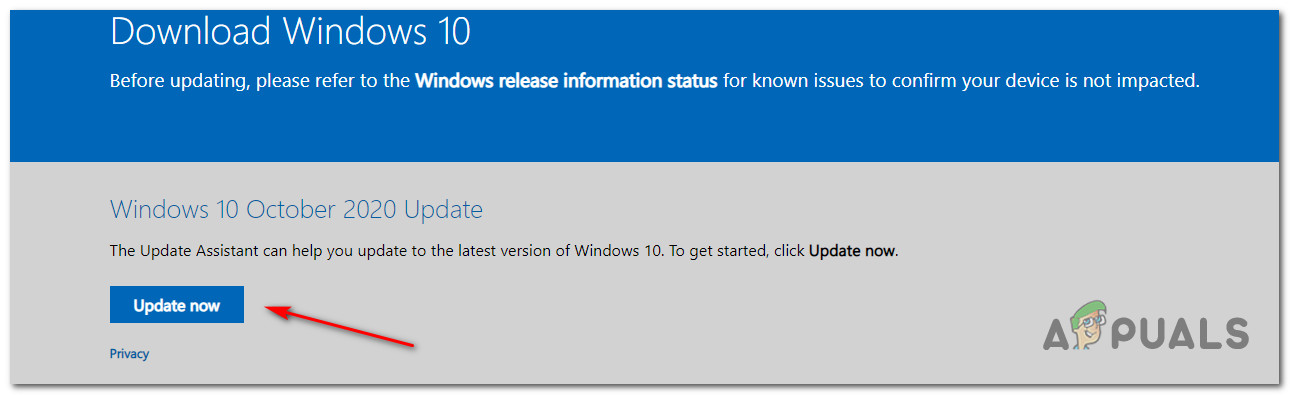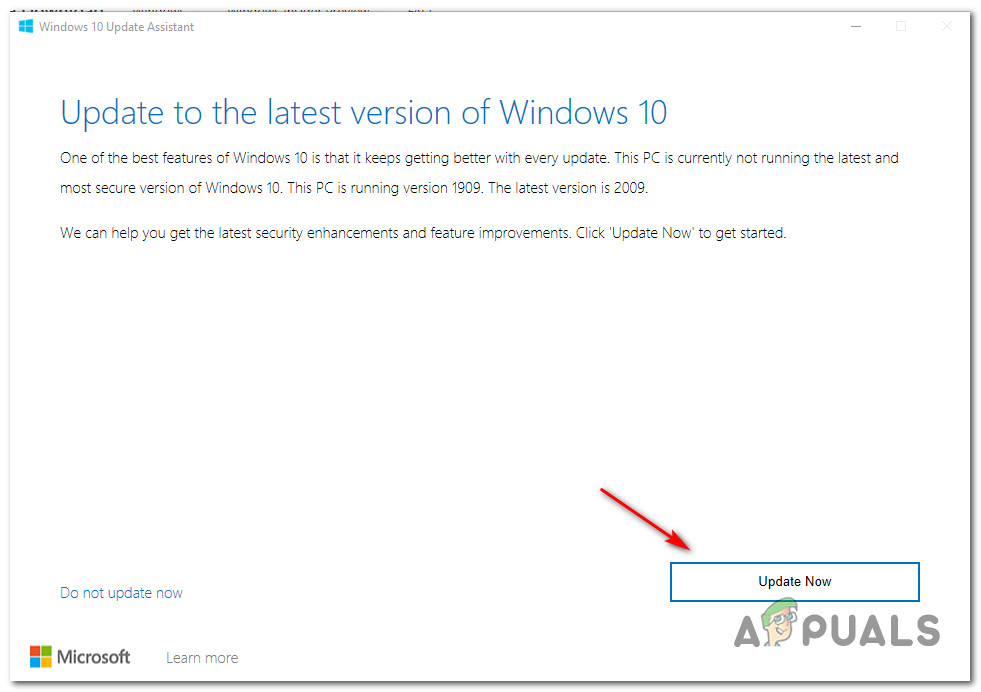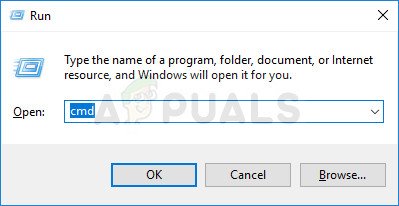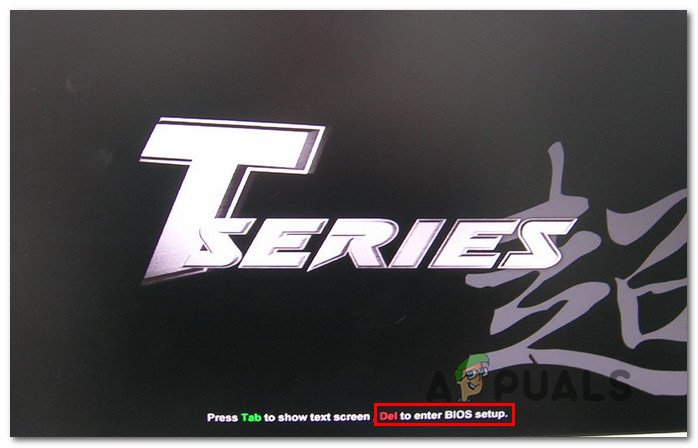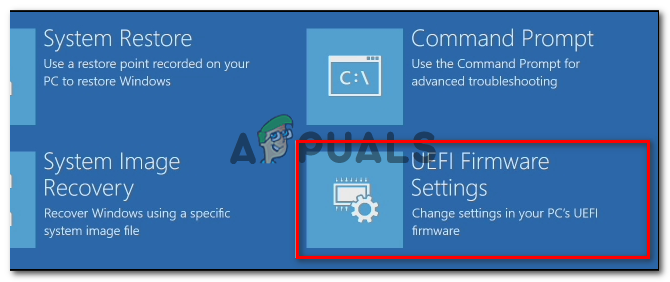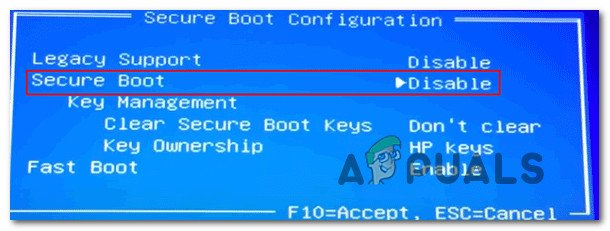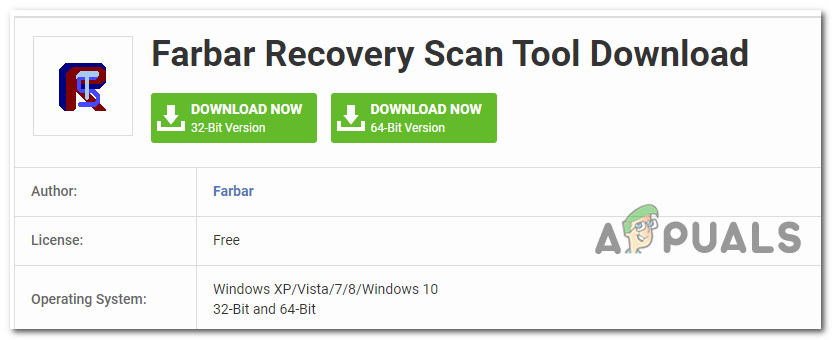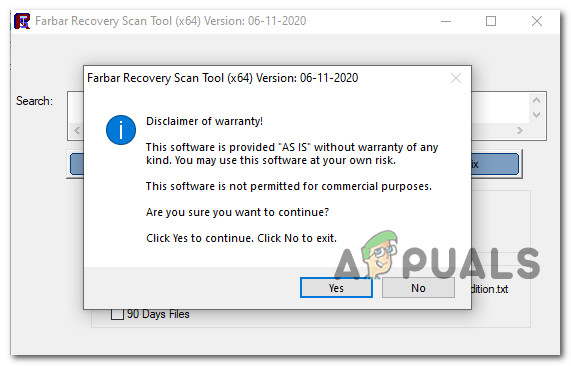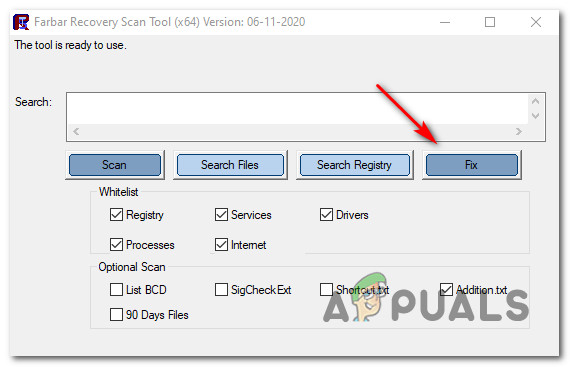কিছু উইন্ডোজ ব্যবহারকারী মুখোমুখি হয় ত্রুটি কোড 800f0922 যখন তাদের কম্পিউটারে একটি মুলতুবি আপডেট ইনস্টল করার চেষ্টা করছেন। বেশিরভাগ ক্ষেত্রে, এই নির্দিষ্ট সমস্যাটি উইন্ডোজ 7 এবং উইন্ডোজ 8.1 এবং কখনও কখনও উইন্ডোজ 10 এ ঘটে বলে জানা যায়।

উইন্ডোজ ত্রুটি কোড 800f0922
এই নির্দিষ্ট ত্রুটি কোডটি তদন্তের পরে, দেখা যাচ্ছে যে বিভিন্ন সম্ভাব্য অপরাধীদের কারণে এই সমস্যা হতে পারে। এখানে দৃশ্যের একটি সংক্ষিপ্ত তালিকা যেখানে the 800f0922 ত্রুটি কোডটি ঘটেছে বলে নিশ্চিত করা হয়েছে:
- সাধারণ ডাব্লুইউ ভুল - বেশিরভাগ সাধারণ উদাহরণে, মাইক্রোসফ্ট ইতিমধ্যে সচেতন এমন একটি সাধারণ ত্রুটির কারণে এই সমস্যা দেখা দেবে। এই ক্ষেত্রে, উইন্ডোজ আপডেট ট্রাবলশুটার চালানো সমস্যাটি স্বয়ংক্রিয়ভাবে সমাধানের জন্য পর্যাপ্ত হওয়া উচিত। যদি এটি কাজ না করে তবে কিছু তৃতীয় পক্ষের বিকল্প বিবেচনা করতে হবে।
- ডাব্লুইউ প্রক্রিয়া একটি অঙ্গহীন অবস্থায় আটকে আছে - নির্দিষ্ট পরিস্থিতিতে আপনি এই ত্রুটি কোডটি দেখতে আশা করতে পারেন কারণ এক বা একাধিক অত্যাবশ্যক ডাব্লুইউ পরিষেবাগুলি লিম্বো অবস্থায় আটকে রয়েছে। এই ক্ষেত্রে, সমস্যাটি সমাধান করতে আপনার প্রতিটি উইন্ডোজ আপডেট উপাদান পুনরায় সেট করতে হবে।
- KB2919355 উইন্ডোজ 8.1 থেকে অনুপস্থিত - আপনি যদি উইন্ডোজ 8.1 এ এই ত্রুটিটি দেখছেন, তবে সম্ভবত এটি সম্ভবত কারণ আপনি কোনও মূল আপডেটটি হারিয়ে যাচ্ছেন যা ত্রুটিটি দেখার সময় আপনি যে আপডেটটি ইনস্টল করার চেষ্টা করছেন তার পূর্বশর্ত হিসাবে কাজ করে। সম্ভবত, আপনি মাইক্রোসফ্ট আপডেট ক্যাটালগ ব্যবহার করে KB2919355 আপডেট ইনস্টল করে এই সমস্যাটি সমাধান করতে পারেন।
- ফ্রেমওয়ার্ক বিরোধ - আপনি যদি একটি সাথে ডিল করছেন .NET ফ্রেমওয়ার্ক দ্বন্দ্ব (একটি নতুন ফ্রেমওয়ার্ক ইনস্টল করার চেষ্টা করার সময় এই ত্রুটিটি দেখে), আপনার উইন্ডোজ আপডেট ইনস্টলেশন শেষ করার আগে ইতোমধ্যে ইনস্টল করা প্রতিটি নেট ফ্রেমওয়ার্কটি অক্ষম করে সমস্যার সমাধান করতে সক্ষম হওয়া উচিত।
- উইন্ডোজ 10 ইনস্টলেশনটি ক্রিয়েটর আপডেটটি অনুপস্থিত - আপনি যদি উইন্ডোজ 10 এ এই ত্রুটিটি দেখছেন, তবে আপনি এই ত্রুটিটি দেখতে পাচ্ছেন এমন সাধারণ কারণগুলির মধ্যে একটি হ'ল উদাহরণস্বরূপ আপনি স্রষ্টা আপডেটের অনুপস্থিতির সময় ক্রিয়েটর আপডেট অবকাঠামোতে একটি আপডেট ইনস্টল করার চেষ্টা করছেন। এই ক্ষেত্রে, সমস্যাটি সমাধানের জন্য আপনি আপডেট সহকারীকে ক্রিয়েটর আপডেট ইনস্টল করতে মামলা করতে পারেন।
- টেম্প ফোল্ডারের অভ্যন্তরে দূষিত ফাইল - এটি হিসাবে দেখা যাচ্ছে, টেম্প ফোল্ডারের অভ্যন্তরে দূষিত ফাইলগুলিও এই ত্রুটি কোডটি সংযোজনের জন্য দায়ী হতে পারে। এই ক্ষেত্রে, আপনি কেবল ডিস্ক ক্লিনআপ ইউটিলিটিটি ব্যবহার করে টেম্প ফোল্ডারটি সাফ করে সমস্যাটি সমাধান করতে পারেন।
- দূষিত। সিবিএস লগ - কয়েক ডজন আক্রান্ত ব্যবহারকারীদের মতে, যদি আপনার সিবিএস ফোল্ডারটি বর্তমানে দূষিত। ক্যাব বা। লগ ফাইল ধারণ করে থাকে তবে এই ত্রুটি কোডটিও ঘটতে পারে। এই সমস্যাটি সমাধান করার জন্য, আপনাকে ফোল্ডারটি সাফ করা এবং ফোল্ডারটি পুনরায় জেনারেট করার জন্য একটি ডিআইএসএম কমান্ড চালানো দরকার।
- সুরক্ষিত বুটের সাথে দ্বন্দ্ব - যেমনটি দেখা যাচ্ছে, আপনি যে আপডেটটি ইনস্টল করার চেষ্টা করছেন সেটি এবং আপনার BIOS বা UEFI সেটিংসের মাধ্যমে প্রয়োগ করা সুরক্ষিত বুট বৈশিষ্ট্যগুলির মধ্যে দ্বন্দ্বের কারণেও এই সমস্যা দেখা দিতে পারে। এই ক্ষেত্রে, আপনি আপডেটটি ইনস্টল করার চেষ্টা করার আগে সুরক্ষিত বুট অক্ষম করে ত্রুটি কোডটি এড়াতে পারবেন।
এখন আপনি প্রতিটি সম্ভাব্য অপরাধীকে চেনেন, এজন্য এর সম্ভাব্য সংশোধনগুলি এখানে 800f0922 ভুল সংকেত:
পদ্ধতি 1: উইন্ডোজ আপডেট ট্রাবলশুটার চালানো
আপনি নীচের অন্যান্য যে কোনও সমাধানগুলি ব্যবহার করার আগে আপনার উইন্ডোজ 7 বা উইন্ডোজ 8.1 কম্পিউটারটি স্বয়ংক্রিয়ভাবে এই সমস্যার সমাধান করতে সজ্জিত নয় কিনা তা পরীক্ষা করে শুরু করা উচিত। মাইক্রোসফ্ট যদি ইতিমধ্যে এই বিষয়টি সম্পর্কে অবগত থাকে এবং সক্রিয়ভাবে এটির জন্য একটি মেরামতের কৌশল অন্তর্ভুক্ত করে থাকে, তবে এটি উইন্ডোজ আপডেট ট্রাবলশুটার এটি স্বয়ংক্রিয়ভাবে এটি ঠিক করতে সক্ষম হওয়া উচিত।
উইন্ডোজ আপডেট ট্রাবলশুটার মূলত স্বয়ংক্রিয় মেরামতের কৌশলগুলির সংগ্রহ যা বিভিন্ন সমস্যা সমাধান করবে। আপনি এটি চালু করার পরে, এটি স্বয়ংক্রিয়ভাবে ডাব্লুইউ উপাদানটি বিশ্লেষণ করবে এবং যে কোনও অসঙ্গতি মেরামত করার চেষ্টা করবে (বা কমপক্ষে এটির জন্য কোনও সংশোধন করার প্রস্তাব দেয়)।
উইন্ডোজ আপডেট ট্রাবলশুটার ইউটিলিটিটি ঠিক করার জন্য একটি ছোট ধাপে ধাপে নির্দেশিকা এখানে রয়েছে ’s 800f0922 ভুল সংকেত:
- টিপুন উইন্ডোজ কী + আর খোলার জন্য a চালান সংলাপ বাক্স. পরবর্তী, টাইপ করুন 'নিয়ন্ত্রণ' পাঠ্য বাক্সের ভিতরে এবং টিপুন প্রবেশ করান খুলতে ক্লাসিক নিয়ন্ত্রণ প্যানেল ইন্টারফেস.
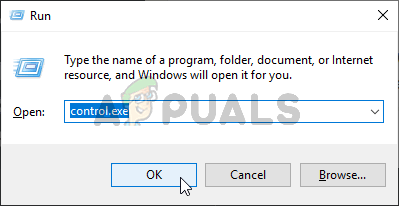
কন্ট্রোল প্যানেল চলমান
- আপনি একবার মূল ভিতরে re নিয়ন্ত্রণ প্যানেল ইন্টারফেস, অনুসন্ধান ফাংশন (উপরের-ডান কোণে) ব্যবহার করুন এবং অনুসন্ধান করুন ' সমস্যা সমাধান ‘। এর পরে, ফলাফলের তালিকা থেকে, ক্লিক করুন সমস্যা সমাধান ইন্টিগ্রেটেড ট্রাবলশুটারের তালিকা বাড়ানোর জন্য এন্ট্রি
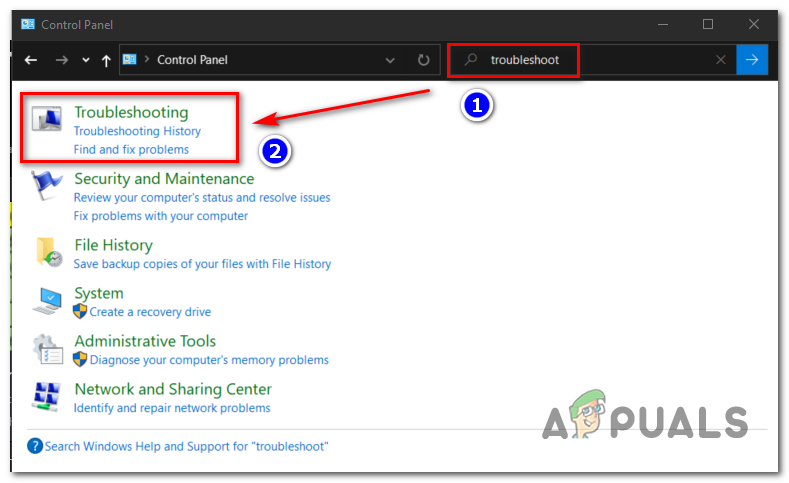
ক্লাসিক সমস্যা সমাধান মেনু অ্যাক্সেস করা
- ভিতরে সমস্যা সমাধান মেনু, ক্লিক করুন সিস্টেম এবং সুরক্ষা ।
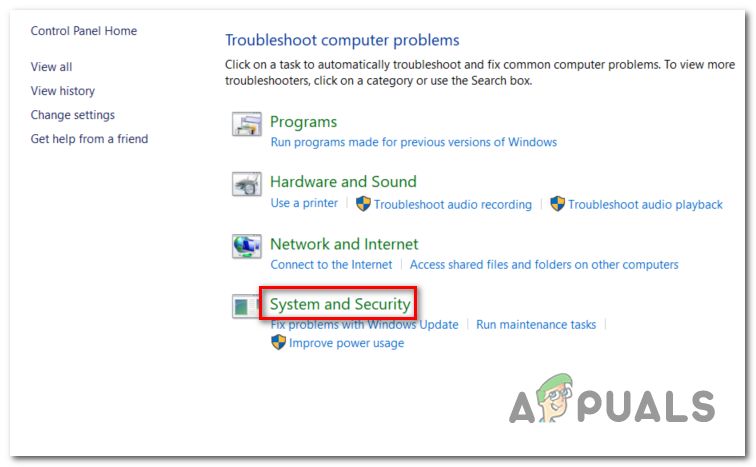
সিস্টেম এবং সুরক্ষা সমস্যা সমাধান মেনু অ্যাক্সেস করা
- একবার আপনি ভিতরে .ুকলেন সিস্টেম এবং সুরক্ষা মেনু, ক্লিক করুন উইন্ডোজ আপডেট (অধীনে উইন্ডোজ ) এবং ক্লিক করুন উইন্ডোজ আপডেট ট্রাবলশুটার ।
- ট্রাবলশুটারের প্রথম স্ক্রিনে, সম্পর্কিত বক্সটি চেক করে শুরু করুন স্বয়ংক্রিয়ভাবে মেরামত প্রয়োগ করুন তারপর ক্লিক করুন পরবর্তী অপারেশন শুরু করতে সরানো।
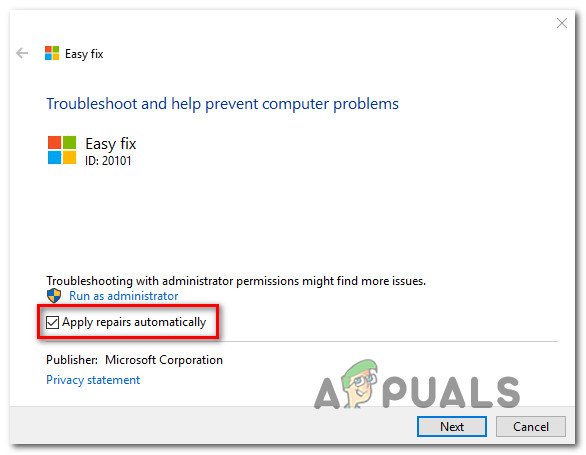
স্বয়ংক্রিয়ভাবে মেরামত প্রয়োগ করা হচ্ছে
- একবার স্ক্যান শুরু হয়ে গেলে, অপারেশনটি শেষ না হওয়া পর্যন্ত অপেক্ষা করুন, তারপরে ক্লিক করুন এই ফিক্স প্রয়োগ করুন এবং প্রস্তাবিত ঠিকঠাক প্রয়োগ করার জন্য অন-স্ক্রিন প্রম্পটগুলি অনুসরণ করুন।
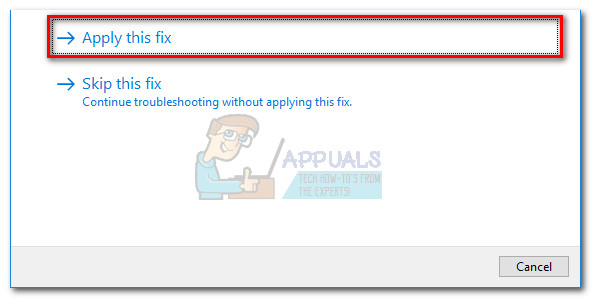
প্রস্তাবিত ফিক্স প্রয়োগ করা হচ্ছে
- আপনার কম্পিউটারটি পুনরায় বুট করুন এবং দেখুন কিনা 800f0922 ত্রুটি এখন স্থির করা হয়েছে।
আপনি যদি মুলতুবি থাকা আপডেট ইনস্টল করার চেষ্টা করেন একই সমস্যাটি এখনও পপ আপ হয়, পদ্ধতি 2 অনুসরণ করে চেষ্টা করুন।
পদ্ধতি 2: উইন্ডোজ আপডেট উপাদান পুনরায় সেট করা
যদি প্রথম সম্ভাব্য ফিক্সটি অকার্যকর হয়, তবে পরবর্তী কাজটি আপনার করা উচিত হ'ল এই ত্রুটি কোডের জন্য দায়ী হতে পারে এমন প্রতিটি উইন্ডোজ আপডেট উপাদান পুনরায় সেট করা। কিছু প্রভাবিত ব্যবহারকারী নিশ্চিত করেছেন যে, এটি দেখা সম্ভব 800f0922 এক বা একাধিক উপাদানগুলির কারণে ত্রুটি কোড যা বর্তমানে একটি লিম্বো অবস্থায় আটকে রয়েছে।
যদি এই দৃশ্যের প্রযোজ্য হয়, আপনি প্রতিটি ডাব্লুইউ উপাদান পুনরায় সেট করতে নীচের নির্দেশাবলী অনুসরণ করে সমস্যাটি সমাধান করতে পারেন:
- খোলার ক চালান ডায়ালগ বক্স টিপে উইন্ডোজ কী + আর । পরবর্তী, টাইপ করুন ‘সেমিডি’ এবং টিপুন Ctrl + Shift + enter একটি উন্নত কমান্ড প্রম্পট খুলতে। আপনি যখন পরিবেশন ইউএসি (ব্যবহারকারীর অ্যাকাউন্ট নিয়ন্ত্রণ) , ক্লিক হ্যাঁ অ্যাডমিন অ্যাক্সেস প্রদান।
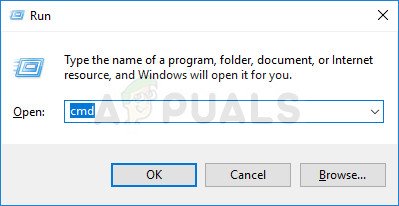
কমান্ড প্রম্পট রানিং
- একবার আপনি সিএমডি উইন্ডোতে প্রবেশ করার পরে, নিম্নলিখিত কমান্ডগুলি ক্রম এবং টিপুন t প্রবেশ করান প্রতিটি এক অপরিহার্য WU পরিষেবা বন্ধ করার পরে:
নেট স্টপ ওউজারভ নেট স্টপ ক্রিপ্টএসভিসি নেট স্টপ বিট নেট স্টপ এমএসসিভার
বিঃদ্রঃ : এই কমান্ডগুলি চালানো উইন্ডোজ আপডেট পরিষেবা, এমএসআই ইনস্টলার, ক্রিপ্টোগ্রাফিক পরিষেবা এবং বিআইটিএস পরিষেবাদি বন্ধ করবে stop
- এরপরে, সফ্টওয়্যার বিতরণ এবং ক্যাটরূট ফোল্ডারগুলির নাম পরিবর্তন করতে দ্রুত ধারাবাহিকতায় নিম্নলিখিত কমান্ডগুলি চালনা করুন:
রেন সি: উইন্ডোজ সফটওয়্যার ডিস্ট্রিবিউশন সফটওয়্যার ডিস্ট্রিবিউশন.ল্ড সি: উইন্ডোজ সিস্টেম 32 ক্যাটরোট 2 ক্যাটরোট 2.ল্ড
বিঃদ্রঃ: এই অপারেশনটি আপনার ওএসকে বর্তমান ফোল্ডারগুলি উপেক্ষা করতে এবং 2 টি ফোল্ডারের নতুন উদাহরণ তৈরি করতে বাধ্য করবে।
- ফোল্ডারটি সফলভাবে পুনরায় নামকরণ করা হয়ে গেলে, পদক্ষেপ 2 এ আপনি যে পরিষেবাগুলি অক্ষম করেছেন সেগুলি পুনরায় সক্ষম করতে নিম্নলিখিত কমান্ডগুলি চালান:
নেট স্টার্ট ওউউসারভ নেট স্টার্ট ক্রিপ্টএসভিসি নেট স্টার্ট বিটস নেট স্টার্ট এমএসসিভার
- আপনার কম্পিউটারটি পুনরায় চালু করুন এবং দেখুন আপডেটের ত্রুটিটি এখন ঠিক হয়ে গেছে কিনা।
যদি আপনি এখনও দেখতে শেষ 800f0922 ত্রুটি, নীচে পরবর্তী সম্ভাব্য ফিক্স এ নিচে যান।
পদ্ধতি 3: প্রথমে KB2919355 আপডেট ইনস্টল করুন (কেবল উইন্ডোজ 8.1)
আপনি যদি উইন্ডোজ 8.1 এ এই ত্রুটি কোডটি দেখছেন, আপনি সম্ভবত এই ত্রুটি কোডটি দেখছেন কারণ আপনি বর্তমানে আপনার কম্পিউটার থেকে অনুপস্থিত একটি অবকাঠামোগত আপডেটের জন্য একটি আপডেট ইনস্টল করার চেষ্টা করছেন।
উইন্ডোজ ৮১ এর বেশিরভাগ ডকুমেন্টেড ক্ষেত্রে, সেই অনুপস্থিত আপডেটটি KB2919355 - আমরা বেশ কয়েকটি বিভিন্ন ব্যবহারকারীর প্রতিবেদনগুলি সন্ধান করতে সক্ষম হয়েছি যা ব্যবহার করে 800f0922 ত্রুটি কোডটি ঠিক করতে সক্ষম হয়েছে মাইক্রোসফ্ট আপডেট ক্যাটালগ ইনস্টল করতে KB2919355 উইন্ডোজ আপডেট ব্যবহার করার আগে আপডেটটি মুলতুবি থাকা আপডেটটি ইনস্টল করতে ত্রুটি কোডটি ট্রিগার করে।
আপনি কীভাবে এটি ব্যবহার করবেন তা নিশ্চিত না হলে মাইক্রোসফ্ট আপডেট ক্যাটালগ এই উদ্দেশ্যে, নীচের নির্দেশাবলী অনুসরণ করুন:
- আপনার ডিফল্ট ওয়েব ব্রাউজারটি খুলুন এবং অ্যাক্সেস করুন মাইক্রোসফ্ট আপডেট ক্যাটালগের হোম পেজ ।
- একবার আপনি সঠিক পৃষ্ঠায় প্রবেশ করার পরে, হারিয়ে যাওয়া সন্ধানের জন্য পর্দার উপরের-বাম কোণে অনুসন্ধান কার্যটি ব্যবহার করুন KB2919355 উইন্ডোজ আপডেট।
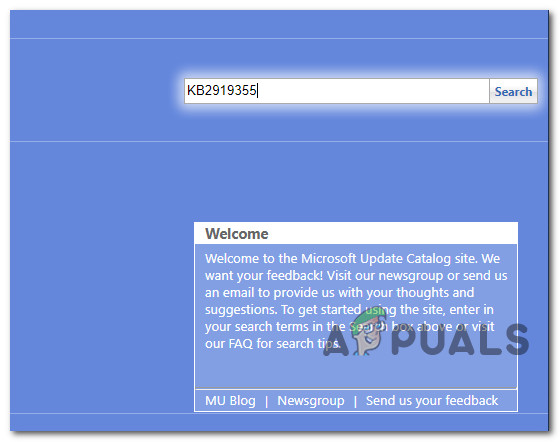
KB2919355 আপডেটের জন্য অনুসন্ধান করা হচ্ছে
- ফলাফলগুলি তৈরি হয়ে গেলে, এর উপযুক্ত সংস্করণটি সন্ধান করুন KB2919355 তাদের টার্গেট করা ওএস আর্কিটেকচার এবং তাদের জন্য ডিজাইন করা উইন্ডোজ সংস্করণ দেখে আপডেট করুন। আপনি উইন্ডোজ 8.1 সংস্করণ ডাউনলোড করছেন এবং আপনার উইন্ডোজ ইনস্টলেশন অনুসারে আপনি সঠিক বিট সংস্করণটি নির্বাচন করেছেন তা নিশ্চিত করতে হবে।
বিঃদ্রঃ : আপনি কোন বিট অবকাঠামো ব্যবহার করছেন তা নিশ্চিত না হলে, টিপুন উইন্ডোজ কী + আর (খোলার জন্য a চালান বাক্স) তারপরে টাইপ করুন ‘মিসিনফো 32’ এবং আঘাত প্রবেশ করান খুলতে পদ্ধতিগত তথ্য তালিকা. একবার আপনি ভিতরে আসার পরে, এমএসএনফো 32 এ ক্লিক করুন, তারপরে ডানদিকের অংশে যান এবং এর সাথে যুক্ত এন্ট্রি চেক করুন সিস্টেমের ধরন - যদি এটি x64- ভিত্তিক পিসি বলে, আপনি একটি 64-বিট সংস্করণ ব্যবহার করছেন এবং যদি এটি 86-ভিত্তিক পিসি বলে, আপনি 32-বিট ব্যবহার করছেন।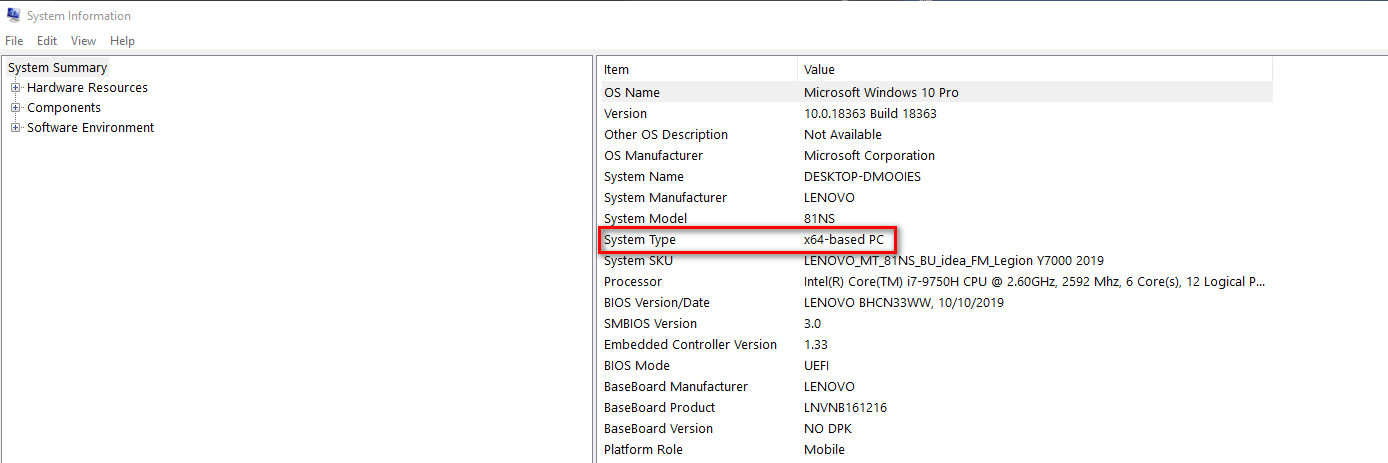
সিস্টেম আর্কিটেকচার আবিষ্কার করা
- আপনি একবার কোন সংস্করণটি ডাউনলোড করবেন তা জানার পরে এগিয়ে যান এবং ক্লিক করুন ডাউনলোড করুন সঠিক আপডেটের সাথে যুক্ত বোতামটি।
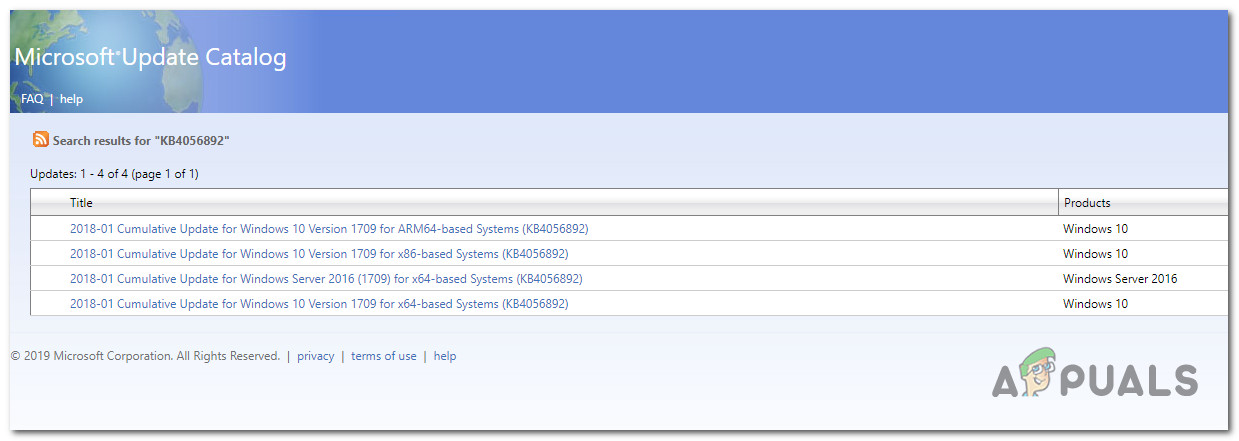
সঠিক উইন্ডোজ আপডেট চয়ন করা
- ডাউনলোড পদ্ধতিটি সম্পূর্ণ হয়ে গেলে, ফাইল এক্সপ্লোরারটি খুলুন এবং আপডেটটি ডাউনলোড করা হয়েছে এমন জায়গায় নেভিগেট করুন (ডিফল্টরূপে, এটি এর ভিতরে অবস্থিত হবে) ডাউনলোড করুন ফোল্ডার)। আপনি সেখানে পৌঁছে গেলে ইনস্টলার এক্সিকিউটেবল (উপলভ্য) ডাবল-ক্লিক করুন বা ইনফ ফাইলটিতে ডান ক্লিক করুন এবং চয়ন করুন ইনস্টল করুন স্রেফ হাজির প্রসঙ্গ মেনু থেকে।
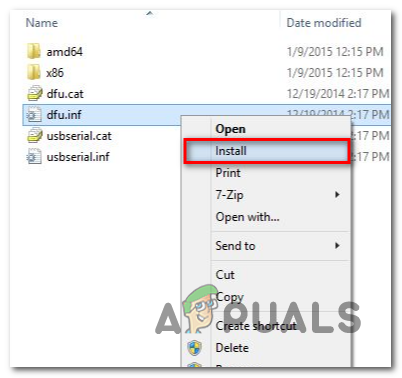
ইনফ ড্রাইভারটি ইনস্টল করা হচ্ছে
- ইনস্টলেশন সমাপ্ত হওয়ার পরে, আপনার কম্পিউটারটি প্রচলিতভাবে পুনরায় চালু করুন এবং পূর্বে এর সাথে ব্যর্থ হওয়া আপডেটটি পুনরায় ইনস্টল করার চেষ্টা করুন 800f0922 ত্রুটি পরের সূচনাটি সম্পূর্ণ হয়ে গেলে।
যদি একই ত্রুটি কোডটি এখনও ঘটে থাকে তবে নীচে পরবর্তী সম্ভাব্য স্থির দিকে নামান।
পদ্ধতি 4: অন্তর্নির্মিত ফ্রেমওয়ার্কগুলি অক্ষম করার পরে ডিআইএসএম এবং এসএফসি স্ক্যানগুলি চালানো
উইন্ডোজ আপডেটের মাধ্যমে মাইক্রোসফ্ট .NET ফ্রেমওয়ার্ক ইনস্টল করার চেষ্টা করার সময় বা স্টিম যখন এটি গেম নির্ভরতা হিসাবে ইনস্টল করার চেষ্টা করে আপনি সম্ভবত এই ত্রুটি কোডটির মুখোমুখি হয়ে থাকেন তবে আপনি সম্ভবত নেট নেট ফ্রেমওয়ার্ক এবং নতুন পুনরাবৃত্তির বিদ্যমান সংস্করণগুলির মধ্যে দ্বন্দ্বের সাথে মোকাবিলা করছেন are
এই ক্ষেত্রে, অন্যান্য ক্ষতিগ্রস্থ ব্যবহারকারীরা আবিষ্কার করেছেন যে সিস্টেম ফাইল দুর্নীতির সমাধানে সক্ষম বেশ কয়েকটি ইউটিলিটিগুলি ব্যবহার করার পূর্বে .NET ফ্রেমওয়ার্ক 3.5 এবং .NET ফ্রেমওয়ার্ক 4.6 অক্ষম করে আপনার সমস্যার সমাধান করতে সক্ষম হওয়া উচিত ( ডিআইএসএম এবং এসএফসি)।
.NET ফ্রেমওয়ার্ক সংস্করণ ইনস্টল করার চেষ্টা করার আগে এই সমস্যাটির মুখোমুখি হওয়া প্রচুর ব্যবহারকারীর দ্বারা এই পদ্ধতিটি কার্যকর হওয়ার বিষয়টি নিশ্চিত হয়েছিল।
আপনি যদি আপনার কম্পিউটারে এই পদ্ধতিটি প্রয়োগের জন্য ধাপে ধাপে নির্দেশের সন্ধান করছেন তবে নীচের গাইডটি অনুসরণ করুন:
- টিপুন উইন্ডোজ কী + আর খোলার জন্য a চালান সংলাপ বাক্স. পরবর্তী, টাইপ করুন ‘Appwiz.cpl’ পাঠ্য বাক্সের ভিতরে এবং টিপুন প্রবেশ করান খুলতে প্রোগ্রাম এবং বৈশিষ্ট্য তালিকা.
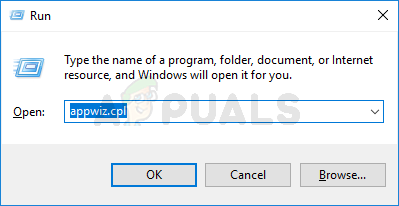
ইনস্টল করা প্রোগ্রাম পৃষ্ঠা খুলতে appwiz.cpl টাইপ করুন এবং এন্টার টিপুন
- একবার আপনি ভিতরে .ুকলেন প্রোগ্রাম এবং বৈশিষ্ট্য উইন্ডো, স্ক্রিনের বাম দিকে বিভাগে যান এবং ক্লিক করুন উইন্ডোজ বৈশিষ্ট্য চালু বা বন্ধ.
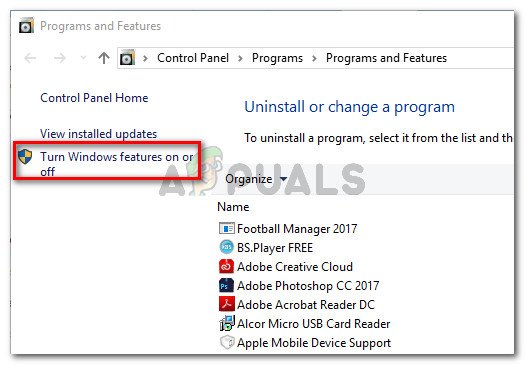
প্রোগ্রাম এবং বৈশিষ্ট্যগুলিতে, উইন্ডোজ বৈশিষ্ট্যগুলি চালু বা বন্ধ করতে ক্লিক করুন
- উইন্ডোজ বৈশিষ্ট্যগুলির স্ক্রিনের অভ্যন্তর থেকে, সম্পর্কিত বক্সগুলিকে আনচেক করুন .ET ফ্রেমওয়ার্ক 3.5 (অন্তর্ভুক্ত .NET 2.0 এবং 3.0) এবং .NET ফ্রেমওয়ার্ক 4.8 উন্নত পরিষেবাদি এবং পরিবর্তনগুলি সংরক্ষণ করতে ওকে ক্লিক করুন।
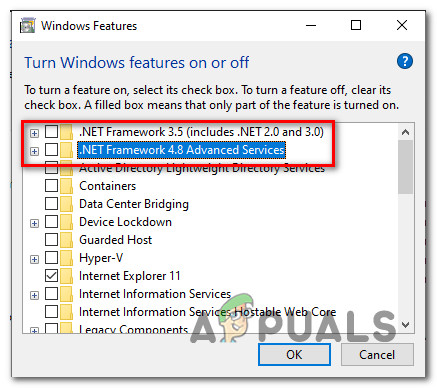
উভয় .NET ফ্রেমওয়ার্ক সংস্করণ অক্ষম করা হচ্ছে
- পরিবর্তনের বিষয়টি নিশ্চিত করার জন্য অনুরোধ করা হলে, আপনার কম্পিউটারটি পুনরায় চালু করুন।
- পরবর্তী স্টার্টআপটি সম্পূর্ণ হয়ে গেলে, টিপুন উইন্ডোজ কী + আর খোলার জন্য a চালান ডায়ালগ বক্স আবার টাইপ করুন ‘সেমিডি’ পাঠ্য বাক্সের ভিতরে তবে এবার টিপুন Ctrl + Shift + enter to up an এলিভেটেড কমান্ড প্রম্পট ।
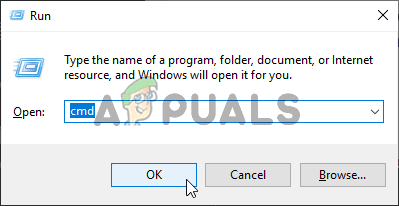
কমান্ড প্রম্পট রানিং
বিঃদ্রঃ: দ্বারা অনুরোধ করা হলে ইউএসি (ব্যবহারকারীর অ্যাকাউন্ট নিয়ন্ত্রণ) , ক্লিক হ্যাঁ অ্যাডমিন অ্যাক্সেস প্রদান।
- একবার আপনি এলিভেটেড সিএমডি প্রম্পটের অভ্যন্তরে প্রবেশ করার পরে, এসএফসি স্ক্যান শুরু করতে নিম্নলিখিত কমান্ডটি টাইপ করুন:
এসএফসি / স্ক্যানউ
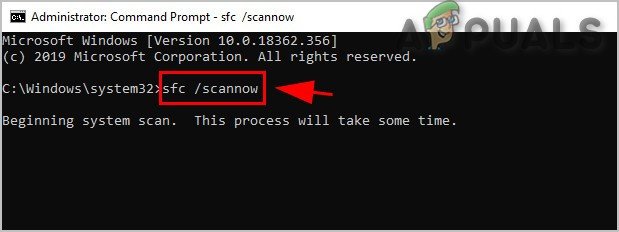
এসএফসি কমান্ড চালান
বিঃদ্রঃ: অপারেশনটি সম্পূর্ণ হওয়ার জন্য অপেক্ষা করুন, তারপরে অপারেশন শেষ হয়ে গেলে আপনার কম্পিউটার পুনরায় চালু করুন।
- এর পরের একটি সূচনা সম্পন্ন হয়েছে, উপরের নির্দেশাবলী ব্যবহার করে অন্য একটি উন্নত সিএমডি প্রম্পটটি খুলুন এবং ডিআইএসএম ব্যবহার করে ফাইল দুর্নীতি স্ক্যান করতে এবং ঠিক করতে নীচের আদেশগুলি টাইপ করুন (স্থাপনা চিত্র পরিসেবা এবং পরিচালনা) ইউটিলিটি:
DISM.exe / অনলাইন / ক্লিনআপ ইমেজ / স্ক্যানহেলথ DISM.exe / অনলাইন / ক্লিনআপ ইমেজ / পুনরুদ্ধার
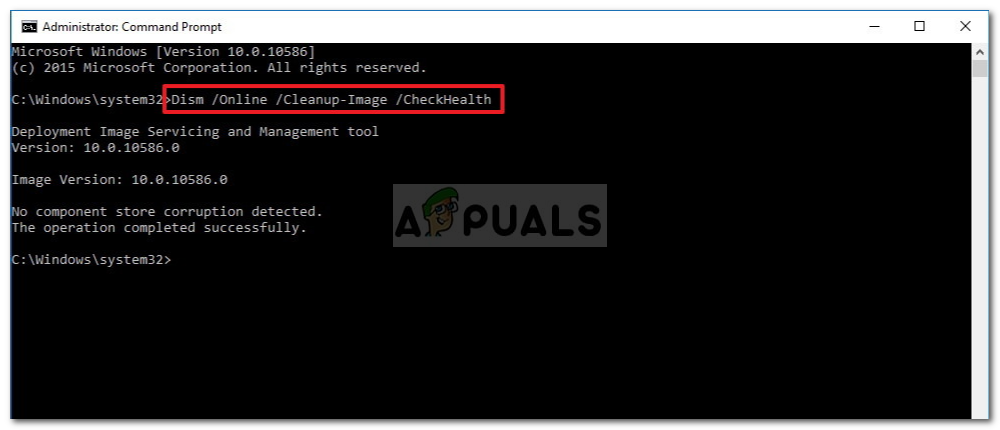
সিস্টেম ফাইলগুলির সত্যতা পরীক্ষা করা হচ্ছে
- একবার ডিআইএসএম অপারেশন শেষ হয়ে গেলে উইন্ডো বৈশিষ্ট্যগুলির স্ক্রিনে ফিরে যান (২ এবং 3 পদক্ষেপের নির্দেশাবলী ব্যবহার করে) এবং কম্পিউটারটি রিবুট করার আগে পূর্ববর্তী অক্ষম। নেট ফ্রেমওয়ার্কগুলি পুনরায় সক্ষম করুন।
- পরবর্তী প্রারম্ভকালে, একই .NET প্যাকেজটি ইনস্টল করার চেষ্টা করুন যা এর আগে ঘটায় 800f0922 এবং দেখুন এখন সমস্যাটি স্থির হয়েছে কিনা।
আপনি যদি ইতিমধ্যে এটি অনুসরণ করে থাকেন এবং আপনি এখনও একই সমস্যার মুখোমুখি হয়ে থাকেন তবে নীচের পরবর্তী সম্ভাব্য স্থানে যান।
পদ্ধতি 5: প্রথম নির্মাতাদের আপডেট ইনস্টল করা (শুধুমাত্র উইন্ডোজ 10)
আপনি যদি উইন্ডোজ 10 এ থাকেন তবে সমস্যাটি কোনও অনুপস্থিত আর্কিটেকচার আপডেটের সাথে সম্পর্কিত হতে পারে। কিছু ক্ষতিগ্রস্থ ব্যবহারকারীদের মতে, আপনি পূর্ববর্তী শর্ত হিসাবে ক্রিয়েটর আপডেট রয়েছে এমন মুলতুবি থাকা আপডেটগুলি ইনস্টল করার চেষ্টা করছেন এমন পরিস্থিতিতে আপনি এই ত্রুটি কোডটি দেখতে আশা করতে পারেন।
সাধারণত, ক্রিয়েটর আপডেটগুলি ডাব্লুইউ (উইন্ডোজ আপডেট) উপাদান দ্বারা স্বয়ংক্রিয়ভাবে ইনস্টল করা উচিত, তবে একটি নির্দিষ্ট ধরণের সিস্টেম ফাইল দুর্নীতি বা শেষ-ব্যবহারকারী দ্বারা নিষেধাজ্ঞাগুলি আর্কিটেকচার আপডেটটি ইনস্টল হতে বাধা দিতে পারে from
যদি এই দৃশ্যটি প্রযোজ্য হয়, তবে আপডেটের সাথে ব্যর্থ হওয়া আপডেটটি ইনস্টল করার চেষ্টা করার পূর্বে ক্রিয়েটর আপডেট প্রয়োগ করতে আপডেট সহকারী ব্যবহার করে সমস্যাটি সমাধান করতে সক্ষম হওয়া উচিত 800f0922 ত্রুটি.
ইনস্টল করার জন্য এখানে একটি দ্রুত নির্মাতারা আপডেট আপডেট সহকারী ব্যবহার করে:
- প্রথম জিনিস, আপনার প্রয়োজন মিডিয়া তৈরির সরঞ্জামটি ডাউনলোড করুন থেকে অফিসিয়াল ডাউনলোড পৃষ্ঠা ।
- আপনি একবার সঠিক পৃষ্ঠাতে আসার পরে ক্লিক করুন এখন হালনাগাদ করুন এর সর্বশেষ সংস্করণটি ডাউনলোড করতে বোতামটি উইন্ডোজ আপডেট সহকারী ।
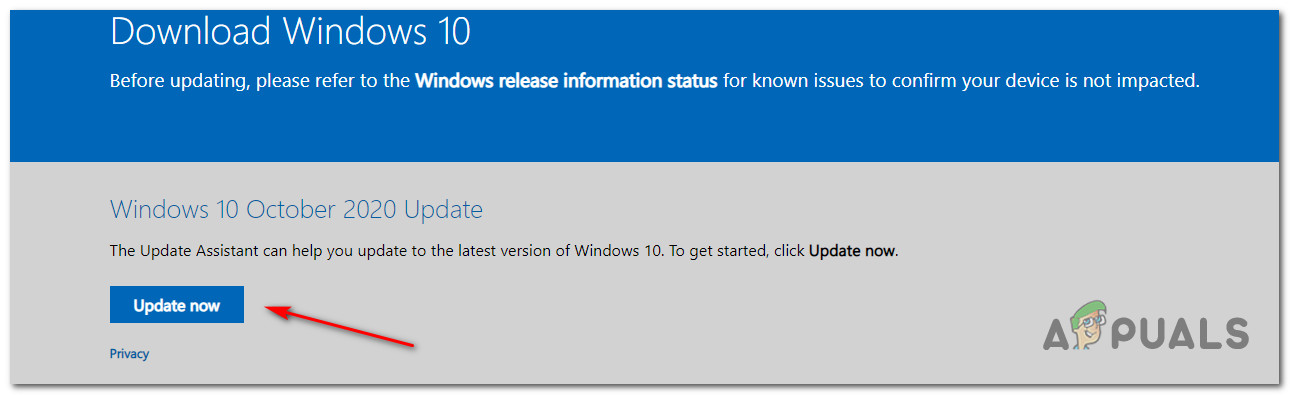
উইন্ডোজ আপডেট সহকারীটির সর্বশেষতম সংস্করণ ডাউনলোড করা
- ডাউনলোড শেষ হওয়ার পরে, ডাবল ক্লিক করুন উইন্ডোজ 10 আপগ্রেড। এক্স , ক্লিক হ্যাঁ এ ইউএসি (ব্যবহারকারীর অ্যাকাউন্ট নিয়ন্ত্রণ) , এবং ক্লিক করুন এখন হালনাগাদ করুন আপনার উইন্ডোজ বিল্ডটি সর্বশেষে আপডেট করতে এবং নিখোঁজ আর্কিটেকচার উইন্ডোজ আপডেটগুলি ইনস্টল করতে।
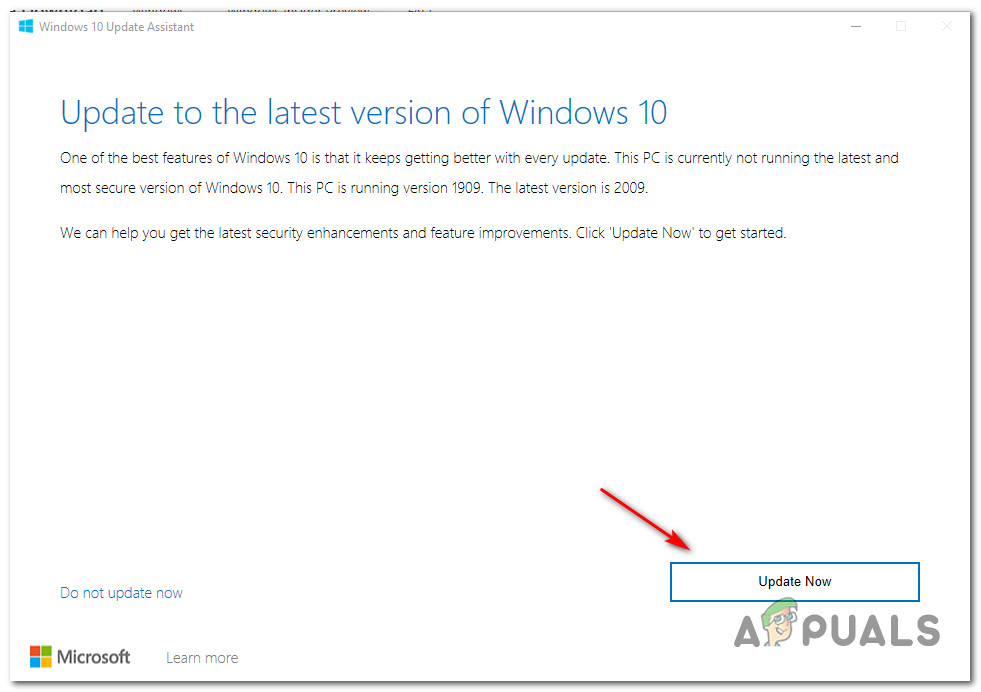
নিখোঁজ স্রষ্টাদের আপডেট ইনস্টল করতে আপডেট সহকারী ব্যবহার করুন
- ইনস্টলেশনটি সম্পূর্ণ হয়ে গেলে, আপনার কম্পিউটারটি পুনরায় চালু করুন এবং উইন্ডোজ আপডেট ব্যবহার করে অবশিষ্ট আপডেটগুলি ইনস্টল করার চেষ্টা করে পরবর্তী স্টার্টআপটি শেষ হয়ে গেলে একবার সমস্যার সমাধান হয়েছে কিনা তা দেখুন।
যদি একই 800f0922 ত্রুটি কোডটি এখনও ঘটছে, নীচে পরবর্তী সম্ভাব্য ফিক্সটিতে নামান।
পদ্ধতি 6: টেম্প ফোল্ডার সাফ করা
কিছু ক্ষতিগ্রস্থ ব্যবহারকারী রিপোর্ট করেছেন, আপনার উইন্ডোজ ইনস্টলেশনটিতে বর্তমানে কিছু দূষিত ফাইল রয়েছে যা উইন্ডোজ আপডেট উপাদানটির সাথে হস্তক্ষেপ করে বলে ধরে রাখার কারণে আপনি এই ত্রুটিটি দেখতেও আশা করতে পারেন।
যদি এই পরিস্থিতি প্রযোজ্য হয়, আপনার যা করা দরকার তা হ'ল টেম্প ফোল্ডারটি সাফ করুন এবং ঠিক করার জন্য আপনার কম্পিউটার পুনরায় চালু করুন 800f0922 ত্রুটি - আপনি নিজেও টেম্প ফোল্ডারটি সাফ করতে পারেন, তবে আমরা সর্বোচ্চ দক্ষতার জন্য ডিস্ক ক্লিনআপ মেনু ব্যবহার করে এটি করার পরামর্শ দিই।
একবার আপনি সফলভাবে টেম্প ফোল্ডারটি সাফ করার জন্য পরিচালনা করার পরে, একই আপডেটটি ইনস্টল করার চেষ্টা করুন যা এর আগে ব্যর্থ হয়েছিল 800f0922 ত্রুটি এবং দেখুন সমস্যাটি এখন সমাধান হয়েছে কিনা।
যদি একই ত্রুটি কোডটি এখনও ঘটে থাকে তবে নীচে পরবর্তী সম্ভাব্য ফিক্সটিতে চলে যান।
পদ্ধতি 7: .সিবিএস লগগুলি সাফ করা
কিছু ক্ষতিগ্রস্থ ব্যবহারকারীদের মতে, আপনি যদি বর্তমানে সিবিএস লগগুলিকে প্রভাবিত করছেন এমন কোনও ধরণের দুর্নীতির মুখোমুখি হয়ে থাকেন তবে আপনি এই সমস্যাটি দেখতেও আশা করতে পারেন। বেশিরভাগ ক্ষেত্রে, এই ধরণের সমস্যাটি আসলে ডিআইএসএম ইউটিলিটি সম্পর্কিত সিরিজ .CBS লগের কারণে ঘটে।
যদি আপনি নিজের সিবিএস লগগুলি সাফ করার চেষ্টা না করেন তবে ঠিক করুন 800f0922 ত্রুটি এখনও, নীচের নির্দেশাবলী অনুসরণ করুন:
- প্রচলিতভাবে ফাইল এক্সপ্লোরার খুলুন এবং নিম্নলিখিত অবস্থানে নেভিগেট করুন:
সি: উইন্ডোজ লগস সিবিএস
- একবার আপনি সিবিএস ফোল্ডারের অভ্যন্তরে প্রবেশ করার পরে, ভিতরে সমস্ত কিছু নির্বাচন করুন এবং চয়ন করুন মুছে ফেলা সদ্য প্রদর্শিত প্রসঙ্গ মেনু থেকে।
- আপনি সিবিএস ফোল্ডারের ভিতরে প্রতিটি .log এবং .cab ফাইলটি সফলভাবে মুছতে সক্ষম হওয়ার পরে, আপনি এটিটি বন্ধ করতে পারেন ফাইল এক্সপ্লোরার জানলা.
- পরবর্তী, টিপুন উইন্ডোজ কী + আর খোলার জন্য a চালান সংলাপ বাক্স. পরবর্তী, টাইপ করুন ‘সেমিডি’ এবং টিপুন Ctrl + Shift + enter একটি উন্নত খোলার জন্য কমান্ড প্রম্পট । আপনি যখন দেখতে পাবেন ইউএসি (ব্যবহারকারীর অ্যাকাউন্ট নিয়ন্ত্রণ) , ক্লিক হ্যাঁ প্রশাসনিক সুযোগসুবিধা প্রদান
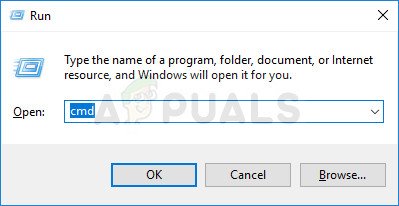
কমান্ড প্রম্পট রানিং
- একবার আপনি এলিভেটেড কমান্ড প্রম্পটের ভিতরে আসার পরে, নিম্নলিখিত কমান্ডটি টাইপ করুন এবং টিপুন প্রবেশ করান নিম্নলিখিত কমান্ড চালাতে:
Dism.exe / অনলাইন / সক্ষম-বৈশিষ্ট্য / বৈশিষ্ট্যর নাম: নেটএফএক্স 3 / উত্স: সি:
- ক্রিয়াকলাপটি সম্পূর্ণ হওয়ার পরে, পূর্বে যে ক্রিয়াটি ঘটিয়েছিল তা পুনরায় করুন 800f0922 ত্রুটি এবং দেখুন সমস্যা এখন স্থির কিনা।
যদি একই সমস্যাটি এখনও ঘটে থাকে তবে নীচের পরবর্তী ফিক্সে নিচে যান।
পদ্ধতি 8: সুরক্ষিত বুট বৈশিষ্ট্যটি অক্ষম করা হচ্ছে
ব্যবহারকারীদের নথি অনুসারে একই কাজ করা হয় 800f0922 ত্রুটি, এই সমস্যাটি সিকিউর বুট বিরোধের কারণেও ঘটতে পারে। দেখা যাচ্ছে যে এই বিআইওএস / ইউএফআই বৈশিষ্ট্যটি সক্ষম থাকা অবস্থায় নির্দিষ্ট উইন্ডোজ আপডেটগুলি সঠিকভাবে ইনস্টল করতে অস্বীকার করবে।
আপনি যদি এটি জানতেন না, তবে মনে রাখবেন যে সুরক্ষিত বুট পিসি কেবলমাত্র অরিজিনাল সরঞ্জাম প্রস্তুতকারক (ওএম) দ্বারা বিশ্বাসযোগ্য সফ্টওয়্যার ব্যবহার করে তা নিশ্চিত করার জন্য পিসি শিল্পের বৃহত্তম খেলোয়াড়দের দ্বারা সম্মত একটি শিল্প-মান।
এটি উইন্ডোজ আপডেটের সাথে বিরোধের কারণ হবে না কারণ তাদের সকলেরই মাইক্রোসফ্ট কর্প কর্পোরেশন স্বাক্ষর করেছে, তবে দৃশ্যত, এটি সমস্যা আছে।
যদি 800f0922 ত্রুটিটি আসলে একটি সিকিউর বুট সংঘাতের কারণে ঘটে থাকে তবে আপডেটটি ইনস্টল করার আগে আপনি আপনার BIOS / UEFI মেনু থেকে বৈশিষ্ট্যটি অক্ষম করে সমস্যার সমাধান করতে সক্ষম হবেন।
আপনি কীভাবে এটি করতে জানেন না তবে নীচের নির্দেশাবলী অনুসরণ করুন:
- প্রচলিতভাবে আপনার মেশিনটিকে শক্তি দিন এবং বারবার টিপতে শুরু করুন সেটআপ (বুট) বুটআপ ক্রম চলাকালীন কী। আপনি সাধারণত স্ক্রিনের নীচের অংশে এটি খুঁজে পেতে পারেন।
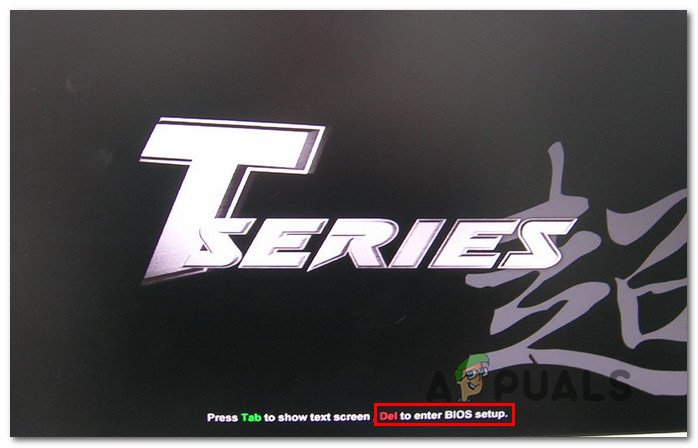
BIOS সেটিংস প্রবেশের জন্য সেটআপ কী টিপুন
বিঃদ্রঃ: মনে রাখবেন যে আপনার মাদারবোর্ড প্রস্তুতকারকের উপর নির্ভর করে এটি করার সঠিক নির্দেশাবলী আলাদা হবে। বেশিরভাগ ক্ষেত্রে, আপনার সেটআপ কী নিম্নলিখিতগুলির মধ্যে একটি হবে: F1, F2, F4, F8, F12, Esc, বা ডেল কী
নোট 2: যদি আপনার কম্পিউটারটি ডিফল্টরূপে ইউইএফআই ব্যবহার করে তবে কম্পিউটারটিকে পুনরুদ্ধার মেনুতে প্রবেশ করতে বাধ্য করতে প্রাথমিক লগইন স্ক্রিনে পুনরায় চালু বোতামটি ক্লিক করার সময় শিফট কীটি ধরে রাখুন। তারপরে, যান সমস্যার সমাধান> উন্নত বিকল্পসমূহ> ইউইএফআই ফার্মওয়্যার সেটিংস পৌঁছাতে ইউইএফআই মেনু যেখানে আপনি অক্ষম করতে পারেন নিরাপদ বুট বৈশিষ্ট্য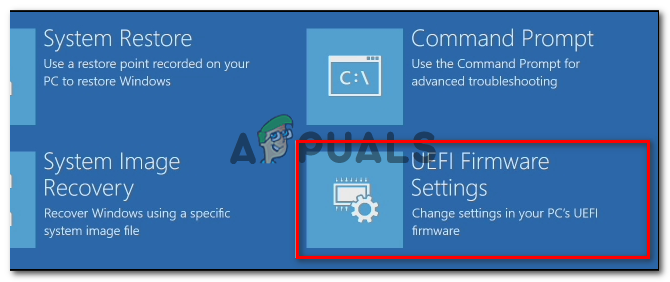
UEFI ফার্মওয়্যার সেটিংস অ্যাক্সেস করা হচ্ছে
- একবার আপনি BIOS / UEFI মেনুতে প্রবেশ করে নিলে একটি বিকল্পের সন্ধান করুন নিরাপদ বুট এবং পরিবর্তনগুলি করার আগে এটি অক্ষম করুন - আপনি সাধারণত এটির মধ্যে এটি খুঁজে পেতে সক্ষম হবেন সুরক্ষা ট্যাব (তবে সঠিক নাম এবং অবস্থান আপনার মাদারবোর্ড প্রস্তুতকারকের উপর নির্ভর করে পৃথক হবে।
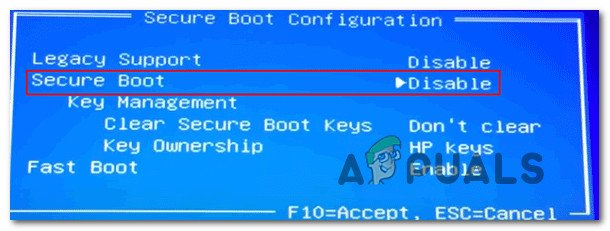
নিরাপদ বুট অক্ষম করা হচ্ছে
- একদা নিরাপদ বুট বৈশিষ্ট্যটি অক্ষম করা আছে, পরিবর্তনগুলি সংরক্ষণ করুন এবং আপনার কম্পিউটারকে সাধারণভাবে বুট করুন।
- পরবর্তী স্টার্টআপটি সম্পূর্ণ হওয়ার পরে, বিচারাধীন আপডেটটি প্রচলিতভাবে ইনস্টল করুন এবং দেখুন যে আপনি এটির মুখোমুখি না হয়ে এটি করতে পারেন কিনা 800f0922 ত্রুটি.
- যদি অপারেশনটি সফল হয় তবে উপরে যান এবং উপরের পদক্ষেপগুলিতে প্রকৌশলীকে বিপরীত করুন এবং একই বিআইওএস / ইউএএফআই মেনু থেকে সুরক্ষিত বুটটিকে পুনরায় সক্ষম করুন।
যদি এই পদ্ধতিটি আপনার ক্ষেত্রে কার্যকর না হয়, তবে নীচে নীচে পদ্ধতি 7 এ যান।
পদ্ধতি 9: ফারবার রিকভারি স্ক্যান চালানো
দেখা যাচ্ছে যে, যদি আপনার কম্পিউটারটি বর্তমানে উইন্ডোজ রিকভারি এনভায়রনমেন্টকে প্রভাবিত করে এমন উইন্ডোজ ইন্সটলেশনটি স্বয়ংক্রিয়ভাবে সমাধান করতে অক্ষম করে তোলে তবে অবশিষ্টাংশ অ্যাডওয়্যারের সাথে বা ম্যালওয়্যার ফাইলগুলি নিয়ে কাজ করা থাকলে এই বিশেষ ত্রুটি কোডটিও ঘটতে পারে।
যদি এই দৃশ্যটি প্রযোজ্য হয়, আপনি ফারবার রিকভারিটি ব্যবহার করে তৃতীয় পক্ষের স্ক্যান চালিয়ে সমস্যার সমাধান করতে সক্ষম হবেন।
এই পদ্ধতিটি বেশ কয়েকটি বিভিন্ন ব্যবহারকারী দ্বারা কাজ করার জন্য নিশ্চিত হয়েছিল যা পূর্বে মুলতুবি উইন্ডোজ আপডেটগুলি ইনস্টল করতে অক্ষম ছিল (তাদের প্রচেষ্টাটি এর সাথে থামবে 800f0922 ভুল সংকেত).
গুরুত্বপূর্ণ : এটি কোনও আনুষ্ঠানিক মাইক্রোসফ্ট পণ্য নয় যা আপনার উইন্ডোজ ইনস্টলেশনের সাথে যুক্ত গুরুতর কার্নেল ডেটা স্ক্যান করে এবং সম্ভাব্যভাবে প্রতিস্থাপন করবে। অন্যায়ভাবে ব্যবহার করা হলে এটি আপনার উইন্ডোজ ইনস্টলেশনটি আরও বাড়তি ক্ষতি করতে পারে, সুতরাং এটি সর্বশেষ রিসর্টে ব্যবহার করার কথা বিবেচনা করুন (যদি অন্য সম্ভাব্য সংশোধনগুলি ব্যর্থ হয়)
যদি উপরে বর্ণিত দৃশ্যগুলি আপনার নির্দিষ্ট পরিস্থিতির জন্য প্রযোজ্য এবং আপনি এই জাতীয় তৃতীয় পক্ষের সরঞ্জাম ব্যবহারের পরিণতিগুলি বুঝতে পারেন তবে উইন্ডোজ আপডেট সমস্যা সমাধানের জন্য একটি ফারবার রিকভারি স্ক্যান শুরু করার জন্য নীচের নির্দেশগুলি অনুসরণ করুন:
- আপনার প্রিয় ব্রাউজারটি খুলুন এবং দেখুন ফারবার রিকভারি স্ক্যান সরঞ্জামের পৃষ্ঠা ডাউনলোড করুন ।
- এরপরে, ডাউনলোড করুন ফারবার রিকভারি স্ক্যান টুল এর সর্বশেষ সংস্করণ এবং এটি আপনার সংরক্ষণ করুন ডেস্কটপ
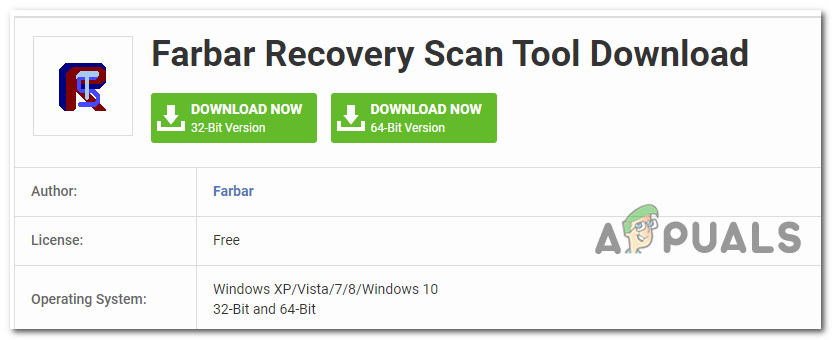
ফারবার রিকভারি স্ক্যান টুল ডাউনলোড করা
বিঃদ্রঃ: মনে রাখবেন যে আপনি কোন সংস্করণটি ব্যবহার করছেন তার উপর নির্ভর করে আপনাকে 32 বা 64-বিট সংস্করণটি ডাউনলোড করতে হতে পারে।
- ডাউনলোড শেষ হয়ে গেলে, ডান ক্লিক করুন ফারবার রিকভারি এক্সিকিউটেবল এবং সদ্য প্রদর্শিত হওয়া কনটেক্সট মেনু থেকে প্রশাসক হিসাবে রান নির্বাচন করুন। পরবর্তী, ক্লিক করুন হ্যাঁ আপনি যদি এই সফ্টওয়্যারটি ভুলভাবে ব্যবহারের ফলাফল বুঝতে পারেন তবে প্রাথমিক প্রম্পটে অনুরোধ জানানো হবে।
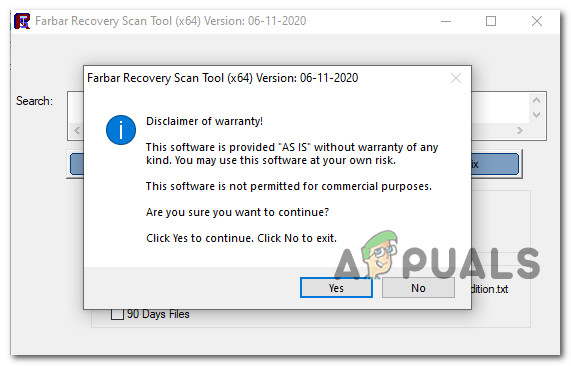
প্রাথমিক প্রম্পটটি পাস করা
বিঃদ্রঃ: আপনার ইউএসি সেটিংসের উপর নির্ভর করে আপনি অ্যাপটি চালাতে সক্ষম হবেন আগে আপনাকে অতিরিক্ত প্রম্পটে যেতে হবে।
- এরপরে, ক্লিক করে শুরু করুন স্ক্যান, তারপরে অপারেশনটি সম্পূর্ণ হওয়ার জন্য অপেক্ষা করুন।
- ডিফল্ট সেটিংস ছেড়ে যান, তারপরে ক্লিক করুন ফিক্স অপারেশন শুরু করতে এবং চূড়ান্ত প্রম্পটে নিশ্চিত করা।
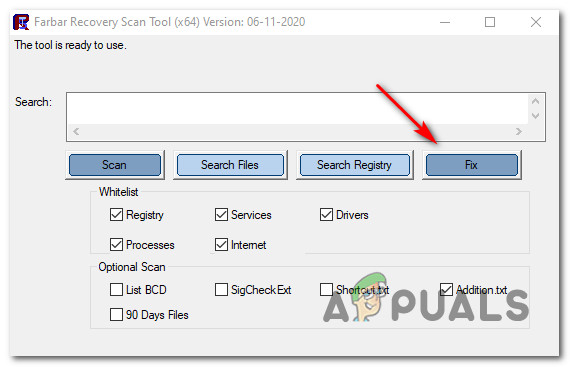
ম্যালওয়ার / অ্যাডওয়্যারের সম্পর্কিত অসঙ্গতিগুলি ঠিক করা
- অপারেশনটি সম্পূর্ণ হয়ে গেলে, আপনার কম্পিউটারটি পুনরায় বুট করুন এবং পরবর্তী স্টার্টআপটি শেষ হয়ে গেলে সমস্যাটি ঠিক হয়েছে কিনা তা দেখুন।